Kali ini saya akan memberi tahu kalian bagaimana cara
menggunakan if tunggal di Turbo C++.
Pertama buka Turbo C++ Anda, klik FILE>>New
Lalu ketik atau salin kode yang ada di bawah ini :
#include<iostream.h>
#include<conio.h>
void
main()
{
int umur;
cout<<"Berapa Tahun
Kah Anda Sekarang : ";
cin>>umur;
if (umur<17)
cout<<"Anda
Belum Cukup Umur Untuk Membuat SIM";
}
Maka hasilnya akan seperti yang di bawah ini :
Jika di jalankan hasilnya akan seperti di bawah ini :
Jika anda menginputkan angka 12 hasilnya akan seperti yag di
bawah ini:
Tetapi IF yang seperti di atas ini sangat tidak efektif,
karena jika kita menginput angka 17 dan seterusnya, tidak akan mendapatkan
respon, agar lebih efektif anda dapat menggunakan funsi else selain di dalam if
Ketik atau salin scrip dibawah ini di antar cout dan tutup
kurung kurawal:
else
cout<<"Anda
Dapa Membuat SIM Karena Umur Anda Mencukupi";
Hasilnya seperti yang di bawah
ini:
Maka jika anda menginputkan angka
17 dan seterusnya hasilnya akan seerti di bawah ini :
SELAMAT MENCOBA : )
SEKIAN DAN TERIMAKASIH

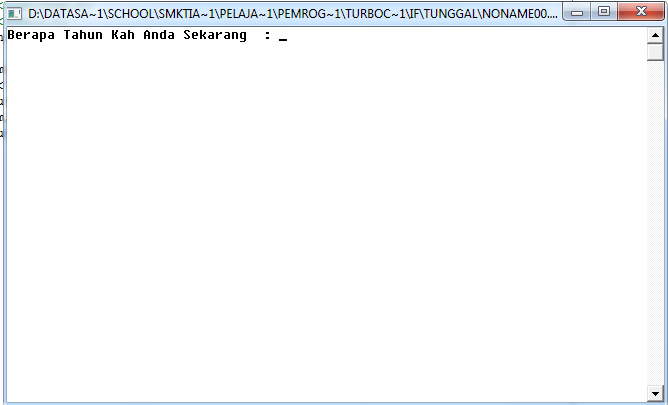

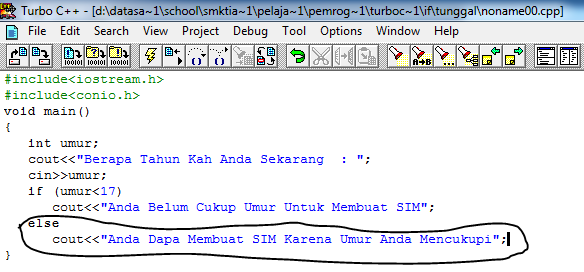

makasih gan atas ilmu pengetahuannya, sangat membantu dalam membuat tugas kuliah saya...
BalasHapussama - sama gan senang bisa membantu
BalasHapus